Google Nexus S 解锁/加锁及ROOT教程

Google Nexus S如何解锁?Google Nexus S如何加锁?Google Nexus S如何解锁加锁需要什么软件?Google Nexus S如何ROOT?请见ROM之家此篇《Google Nexus S 解锁/加锁及ROOT教程》。
本文是在Windows 下操作,笔者系统是WIN7 X64 ,并假设你对bootloader和Recovery的操作有一定了解。
普遍的获取ROOT方法都是通过刷入修改好的boot.img,但原来的文件系统也许对重新打包过的boot.img不兼容,比如:WIFI信号变弱,WIFI热点坏了。于是我做了一个patch,它不会修改boot.img,只需要打上该patch就可以获取到root权限
patch功能:
1)对任何版本,机型(9020,9023) 的ROM都可以获取 ROOT 权限
2)添加了busybox 1.19
备注:进行bootloader解锁(即使解锁,再上锁),会WIPE你手机上的所有数据(包括内部的16G SD 存储)!
声明:刷机有风险,ROOT需谨慎。
前期准备
安装USB驱动:
手机端,依次进入:
设置 - 应用程序 - 开发 选上 USB调试
接着用USB线连接手机和PC,根据提示安装USB驱动
USB驱动下载(适用于x86和X64)
确保你的USB驱动安装好,如下图,再进行下文的操作

首先下载相关的工具:
把NexusS.rar解压到一个你熟悉的路径,比如我
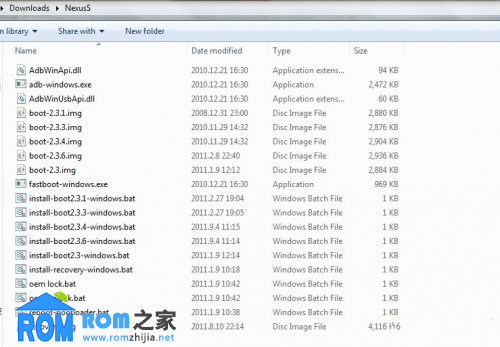
要获取root权限,首先需要解锁bootloader:
解锁 Bootloader
PC端:
1. 进入上面的路径,运行 reboot-bootloader.bat ,手机会重启进入BOOTLOADER
2. 在命令行输入:fastboot-windows.exe devices,确保你的机器连接正确

3. 运行 oem unlock.bat,进行解锁
手机端:
4. 通过 音量按钮‘ + ’ 选择 'yes, unlock bootloader'
5. 按住电源键确认你的选择
6. 手动重启手机,Done!
如果想再上锁,你可以按照下面的操作(要获取root权限,必须解锁bootloader)
加锁 Bootloader:
PC端:
1. 按照 解锁 的前两部进行操作
2 运行 oem lock.bat
3. Done!
获取ROOT权限
把前面下载的ROOT & BusyBox Patch.zip 放入手机的内部存储
PC端:
1. 进入上面的路径,运行 reboot-bootloader.bat ,手机会重启进入BOOTLOADER
2. 在命令行输入:fastboot-windows.exe devices,确保你的机器连接正确
如果你的手机之前没有通过修改boot.img的方式获取ROOT,那么直接跳到第4步(建议执行一下第3步)
3. 恢复原版的boot.img:
运行相应的脚本 install-bootxxx-windows.bat ( xxx是rom的版本,如: 2.3.6 )
4. 刷入clockmod recovey 4.0.1.4 : 运行install-recovery-windows.bat ( 如果ROM是2.3.1版本以上(包括2.3.1),该步完成后 务必 不要重启手机,否则recovery会被恢复到原版,导致不能要继续下面的操作)
手机端:
4. 在bootloader模式进入recovery模式,依次进入 install zip from sdcard --> chose zip from sdcard 选择ROOT & BusyBox Patch.zip
5. 完成之后,重启手机
以上操作和ROM版本无关(2.3.X 都可以)
Google Nexus S刷机包下载:https://www.romzhijia.net/romlist/2_0_0_1_10
Google Nexus S刷机教程:https://www.romzhijia.net/phone/2_4.html
